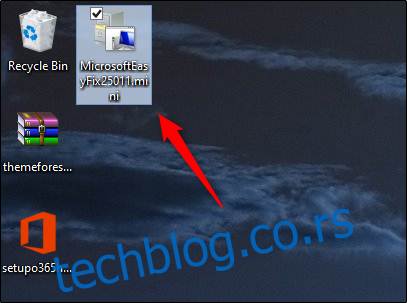Ако Ворд делује проблематично и ненормално, можда ће бити потребно ресетовање. Иако Мицрософт не обезбеђује дугме за „ресетовање“ да би се Вордове корисничке опције и подешавања регистратора вратили на подразумеване вредности, доступно је неколико прилично једноставних решења.
Покретање Мицрософтовог чаробњака за лаку поправку
Прво (и најлакше) решење је да покренете Мицрософт Еаси Фик Визард који аутоматски ресетује Ворд-ове корисничке опције и подешавања регистратора уместо вас. Да бисте пронашли чаробњака, идите на одељак „Ево лаког поправка“. Мицрософт-ова страница за решавање проблема. Изаберите „Преузми“ и, када завршите, отворите апликацију.
Имајте на уму да све Оффице апликације морају бити затворене да би чаробњак радио.
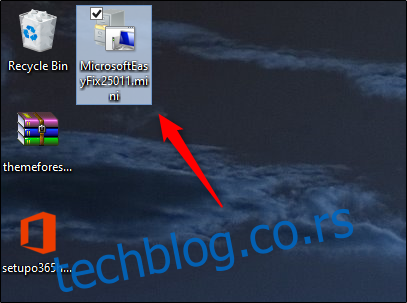
Појавиће се прозор Еаси Фик. Прочитајте основне информације и изаберите „Даље“.
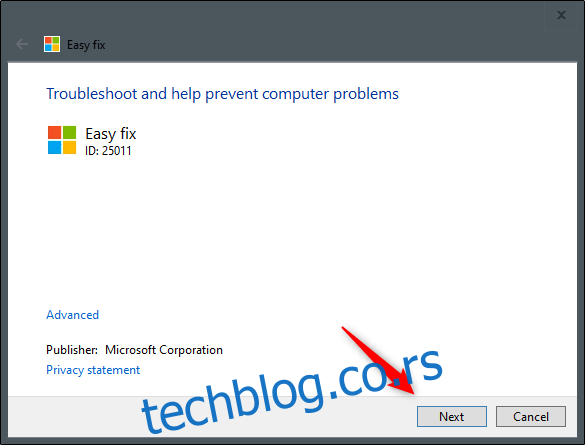
Пустите чаробњака да прође кроз процес решавања проблема. Када завршите, изаберите „Затвори“.
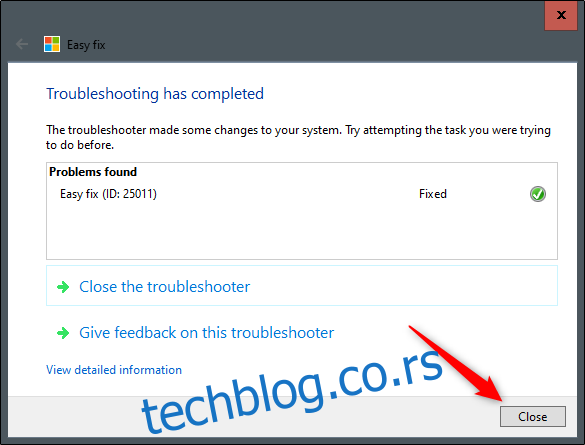
Сада су корисничке опције и поставке регистра ресетоване. Следећи пут када отворите Ворд, од вас ће бити затражено да прођете кроз процес подешавања.
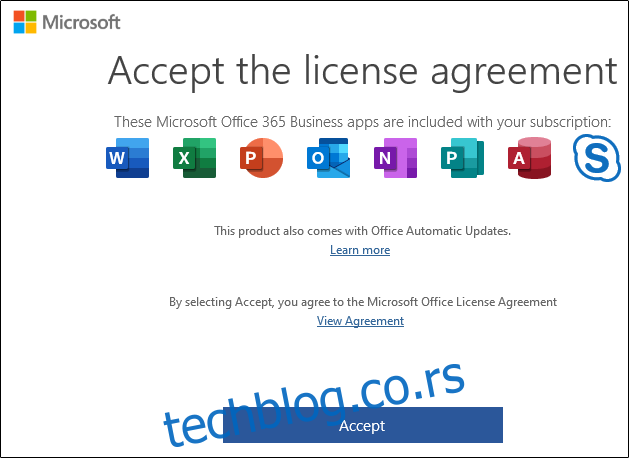
Ресетујте помоћу услужног програма за уређивање регистратора
Иако препоручујемо горе поменути метод, можете ручно ресетовати опције и поставке у Ворд-у помоћу уређивача регистра.
Стандардно упозорење: Уређивач регистра је моћан алат и његова злоупотреба може учинити ваш систем нестабилним или чак нефункционалним. Ово је прилично једноставан хак и све док се држите упутстава, не бисте требали имати проблема. Уз то, ако никада раније нисте радили са њим, размислите о читању о томе како да користите уређивач регистра пре него што почнете. И свакако направите резервну копију регистра (и вашег рачунара!) пре него што извршите промене.
Прво притисните тастер Виндовс + Р да бисте отворили прозор „Покрени“. Затим откуцајте Регедт32.еке и изаберите „ОК“.
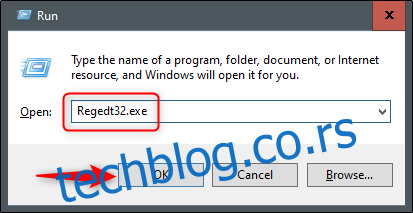
Ово отвара услужни програм за уређивач регистра. Дођите до локације кључа који желите да избришете. Кључ се појављује на следећој путањи датотеке:
ХКЕИ_ЦУРРЕНТ_УСЕРСофтвареМицрософтОффице16.0Ворд
Имајте на уму да се „16.0“ у путањи датотеке може разликовати у зависности од верзије Оффице-а коју користите. Ако користите Оффице 2013, потребно је да потражите „15.0.“ Мицрософт пружа а свеобухватна листа кључних локација ако вам треба додатна помоћ.
Затим изаберите кључ који желите да избришете. Када изаберете, кликните на Уреди > Избриши.
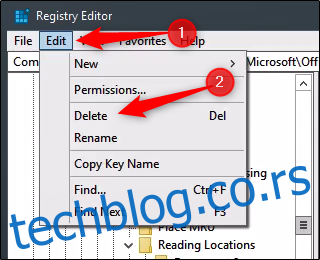
Затим ћете бити упитани да ли сте сигурни да желите да избришете кључ. Кликните на „Да“ да бисте потврдили; тада ће кључ бити избрисан.
То је све. Следећи пут када покренете Ворд, он ће вас провести кроз процес подешавања.